0x80096010 Windows 更新錯誤:5 種修復方法
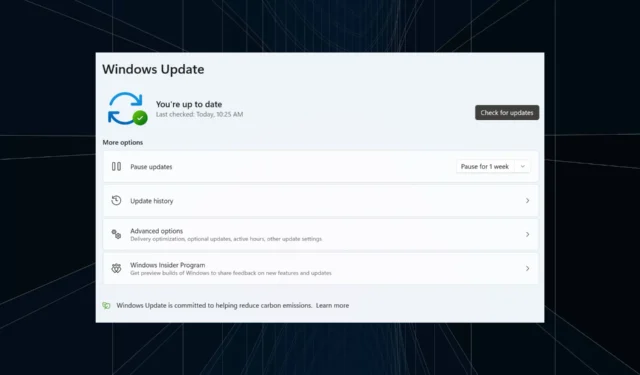
Microsoft 定期發布更新以確保 Windows 具有更好的性能和安全性。雖然理想情況下更新應該自動安裝,但情況並非總是如此,許多更新會出現Windows 更新錯誤。用戶遇到的一個常見問題是 0x80096010。
其中大部分很容易修復,但由於缺乏與 0x80096010 錯誤相關的可靠信息,因此很難進行故障排除。所以,讓我們找出所有關於錯誤的信息!
0x80096010 錯誤是什麼?
從 Windows XP 開始一直到最新版本,該錯誤已報告很長時間,儘管實例已大大減少。它會影響任何更新,通常與用戶端的問題有關。
以下是您可能會遇到該錯誤的幾個原因:
- 損壞的系統文件:如果系統文件損壞,各種 Windows 功能以及第三方應用程序可能無法在 PC 上運行。
- 更新組件的問題:這些組件負責下載和安裝更新,即使是最輕微的配置錯誤或問題也可能觸發 0x80096010 錯誤。
- 第三方應用程序引發衝突:對於某些用戶來說,這是第三方防病毒軟件或阻止 Windows 更新的安全軟件。
如何修復 0x80096010 Windows 更新錯誤?
在我們繼續之前,請先嘗試這些快速技巧:
- 重新啟動計算機並嘗試更新 Windows。
- 檢查網絡連接是否存在問題,並確保您的互聯網速度很快。
- 確保在 PC 上設置了正確的時間。如果沒有,請手動設置時間和日期。
- 如果安裝了第三方防病毒軟件,請將其禁用。
如果無效,請轉到下一個列出的解決方案。
1. 運行 DISM 和 SFC 掃描
- 按Windows +R 打開運行,輸入cmd,然後點擊Ctrl + Shift + Enter。
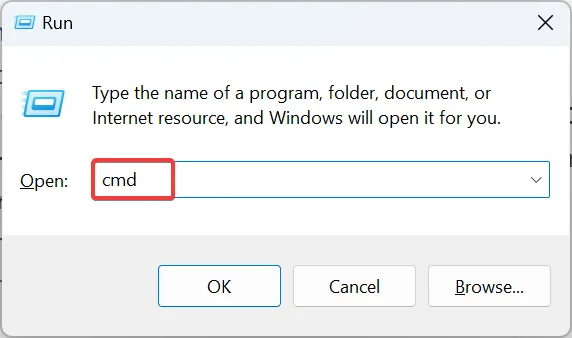
- 在 UAC 提示中單擊是。
- 現在,分別粘貼以下命令並Enter在每個命令後點擊:
DISM /Online /Cleanup-Image /CheckHealthDISM /Online /Cleanup-Image /ScanHealthDISM /Online /Cleanup-Image /RestoreHealth - 接下來,運行以下命令進行 SFC 掃描:
sfc /scannow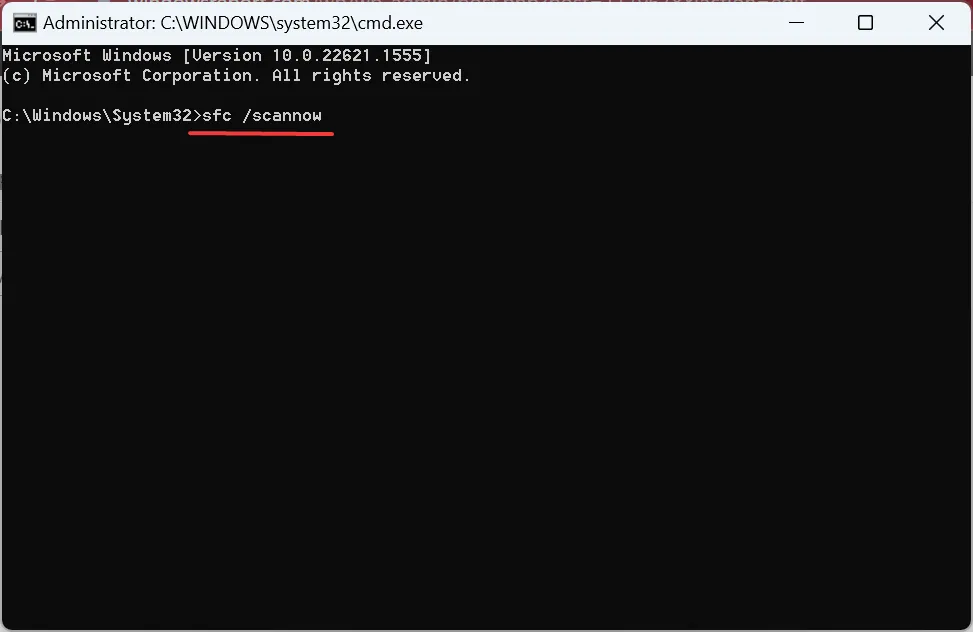
- 完成後,重新啟動計算機以使更改生效。
系統文件損壞時的快速修復方法是運行DISM 命令和 SFC 掃描。這樣做將識別並替換 PC 上任何損壞的系統文件。
如果您想要更深入、更快速地替代上述過程,總有可靠的第三方軟件可供您嘗試。
我們建議使用 Fortect,因為它會檢測您 PC 的所有損壞或故障系統文件,並最終用其數據庫中的健康組件替換它們。
⇒ 獲得 Fortect
2.清除軟件分發文件夾
- 按Windows +E 打開文件資源管理器,將以下路徑粘貼到地址欄中,然後點擊Enter:
C:\Windows\SoftwareDistribution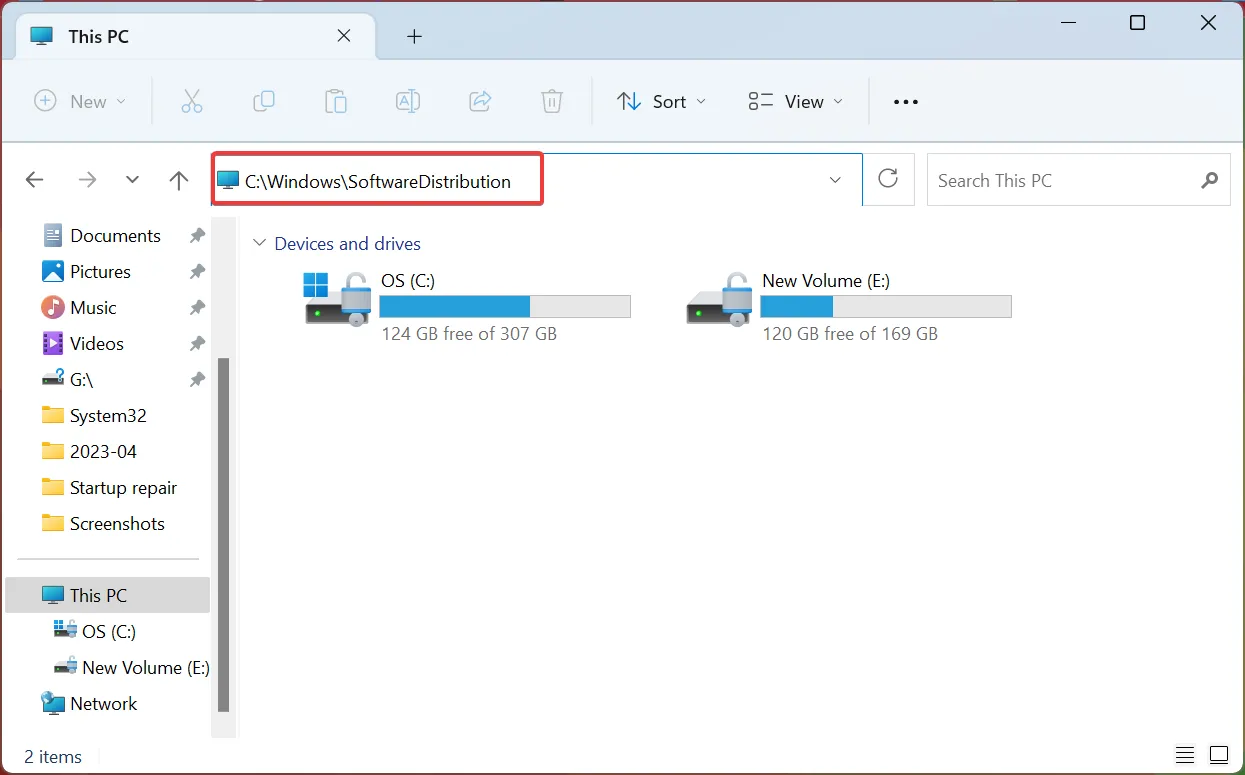
- 按Ctrl +A 選擇此處的所有文件,然後點擊Delete 清除它們。
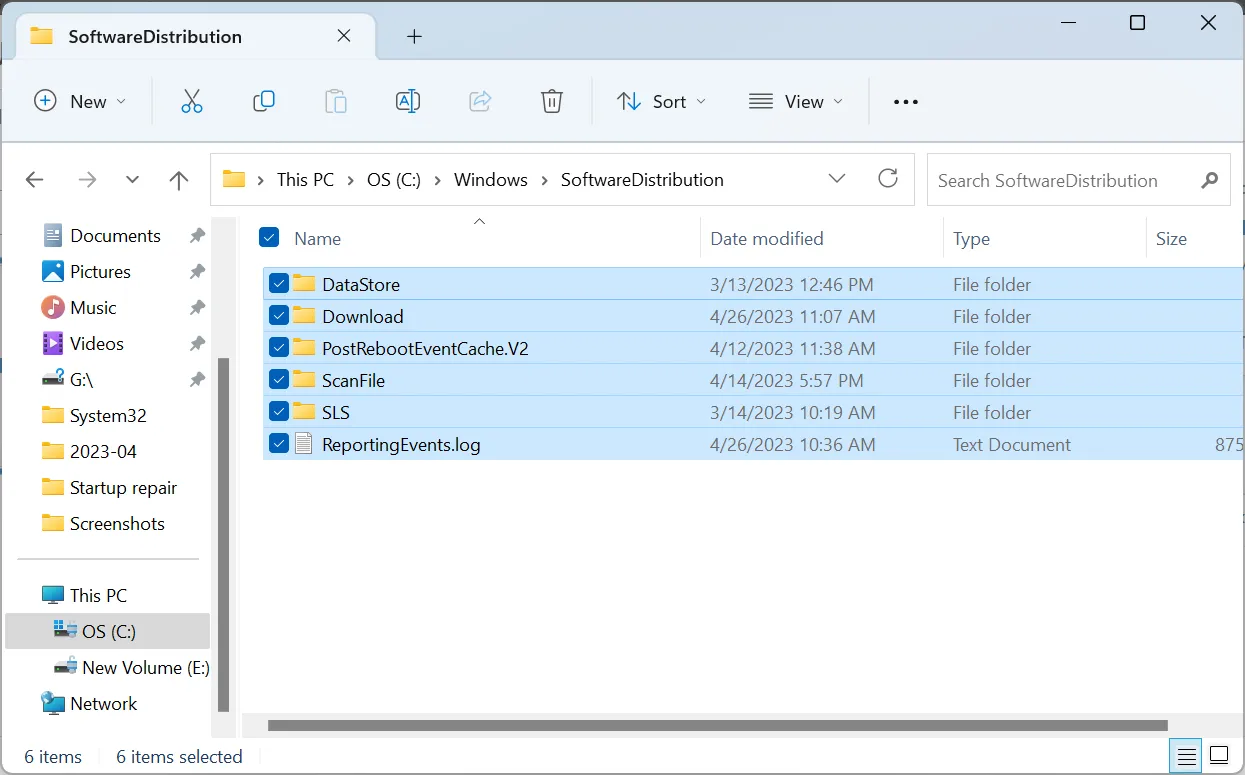
- 如果出現確認提示,請選擇適當的響應。
3. 重置 Windows 更新組件
操作系統的重要組成部分,Windows 更新組件,發揮著重要作用,幫助操作系統安裝最新的更新。但是,這些通常會損壞或無法有效運行。
這是用戶需要重置或修復 Windows 更新組件以啟動和運行更新功能的時候。雖然需要一些時間並且需要執行一堆命令,但該方法對Windows Update 0x80096010錯誤有效。
4.手動安裝更新
- 從更新歷史記錄中復制安裝失敗的更新的KB(知識庫)編號。
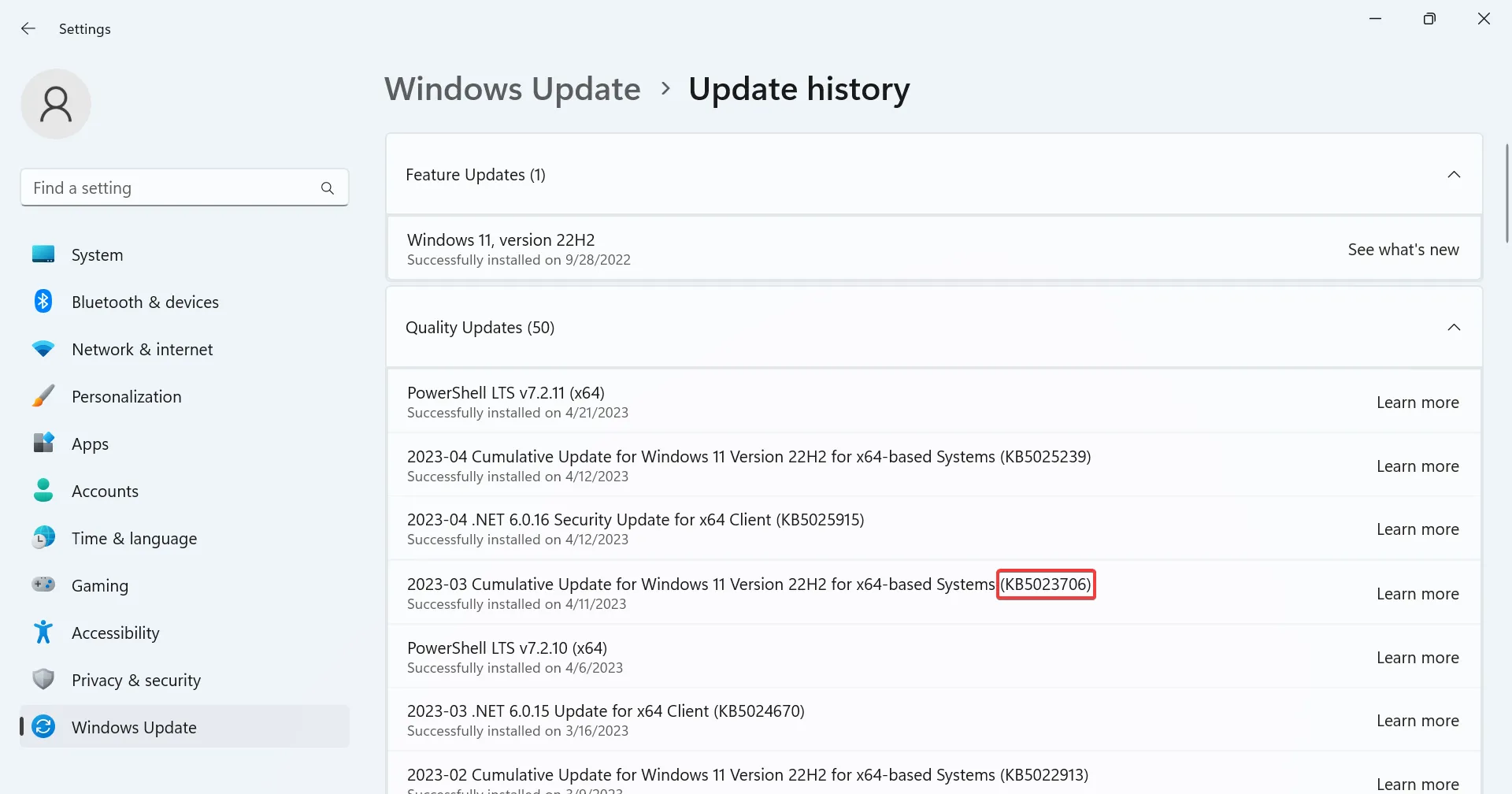
- 轉到Microsoft Update Catalog,將知識庫編號粘貼到搜索字段中,然後點擊Enter。
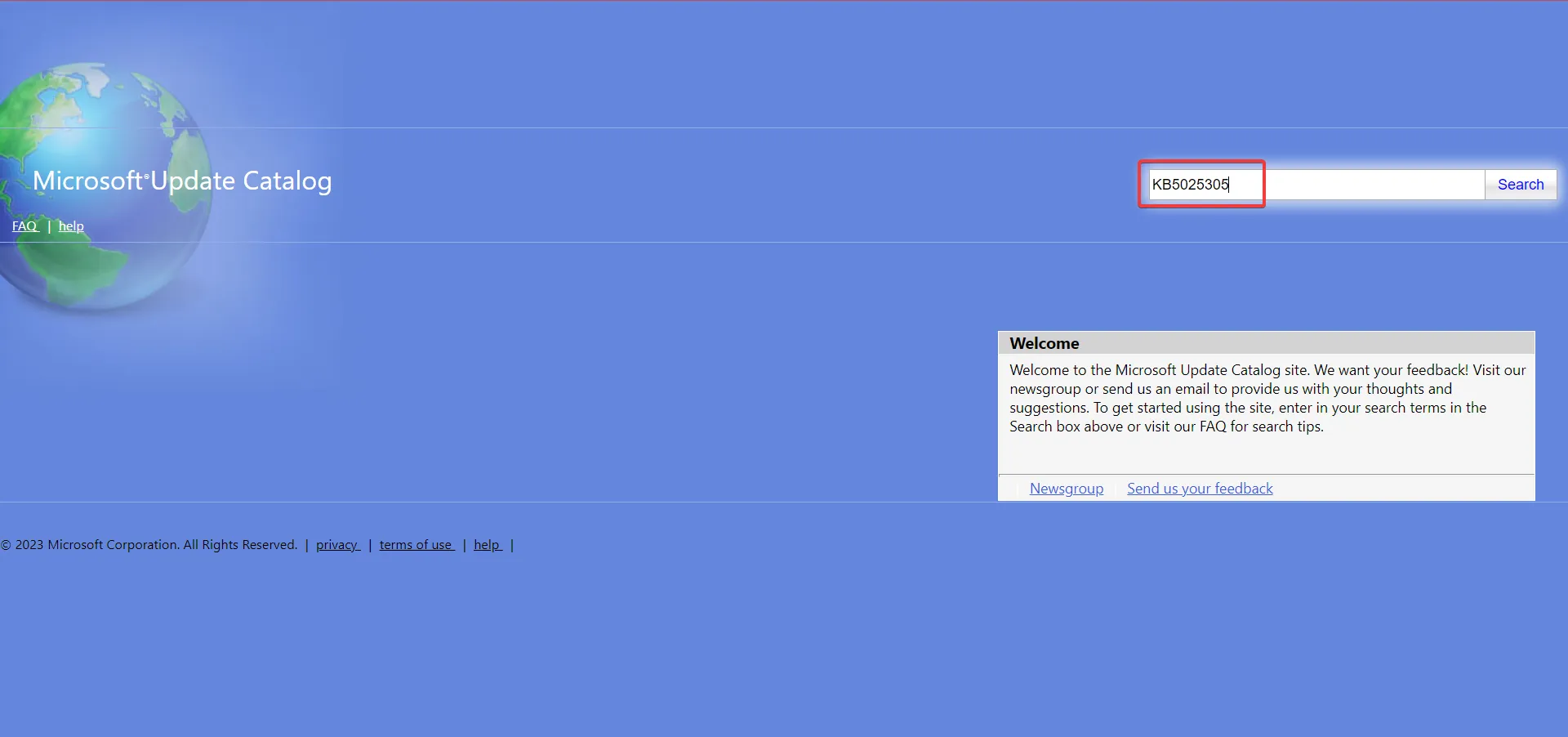
- 現在,根據系統架構和操作系統版本,單擊此處相應更新旁邊的下載。
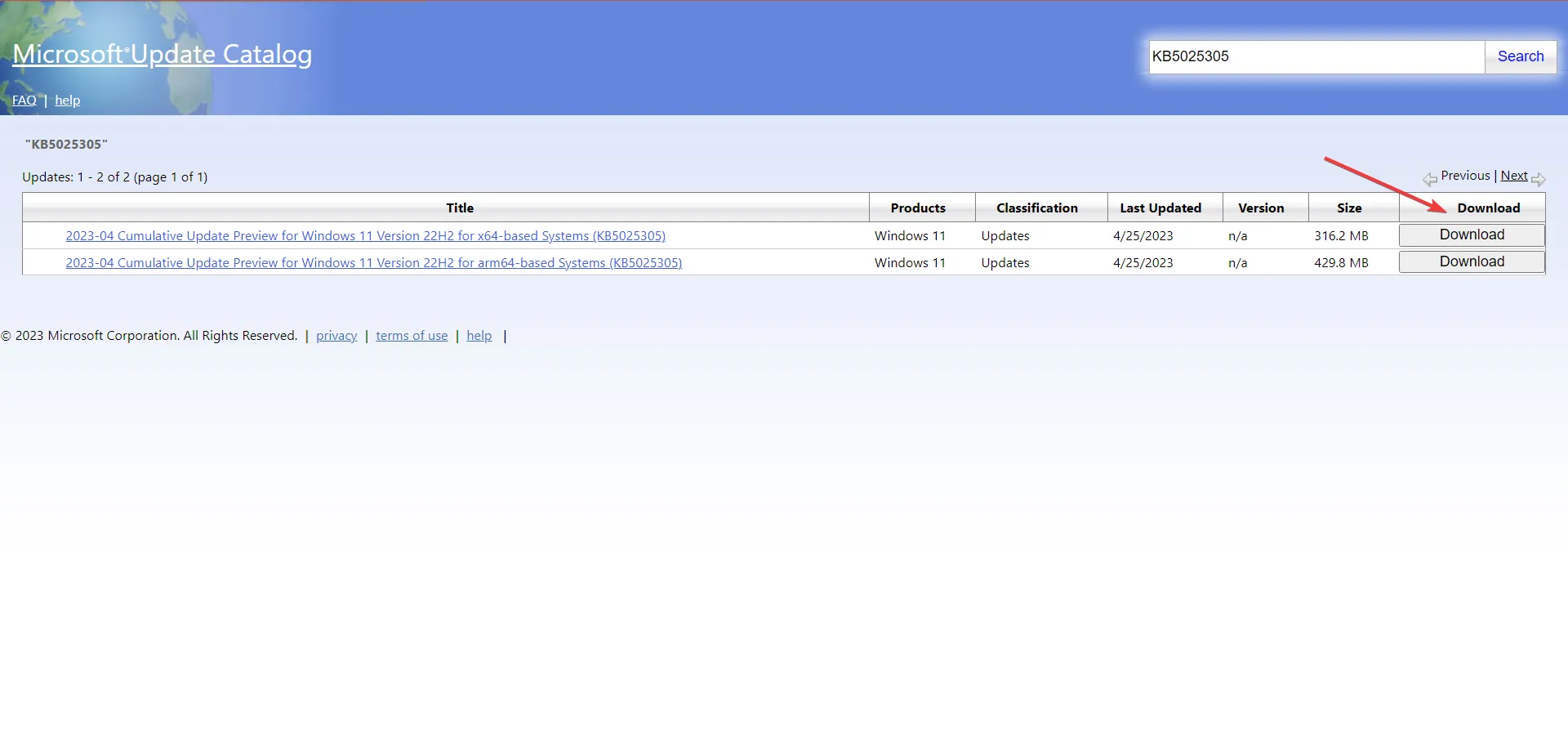
- 單擊提供的鏈接開始下載。
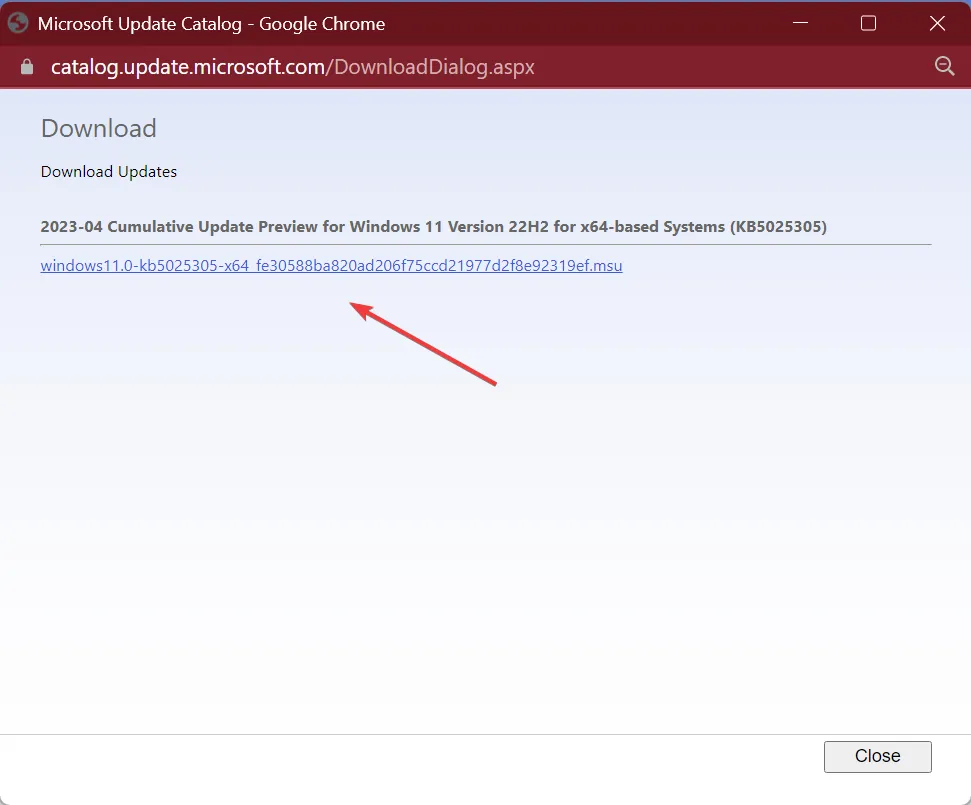
- 完成後,運行安裝程序並按照屏幕上的說明完成安裝。
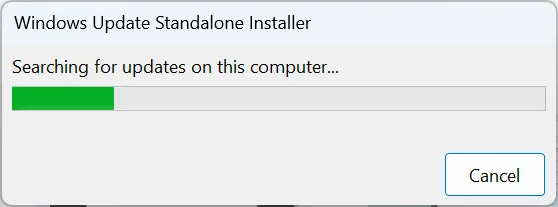
就是這樣!在大多數情況下,當 Windows 更新引發 0x80096010 錯誤時,從 Microsoft 更新目錄手動安裝更新應該可以解決問題。如果這也失敗,則可能是 PC 有問題,下一個解決方案會有所幫助。
5.執行就地升級
- 進入微軟官網,選擇安裝的操作系統版本,點擊下載。
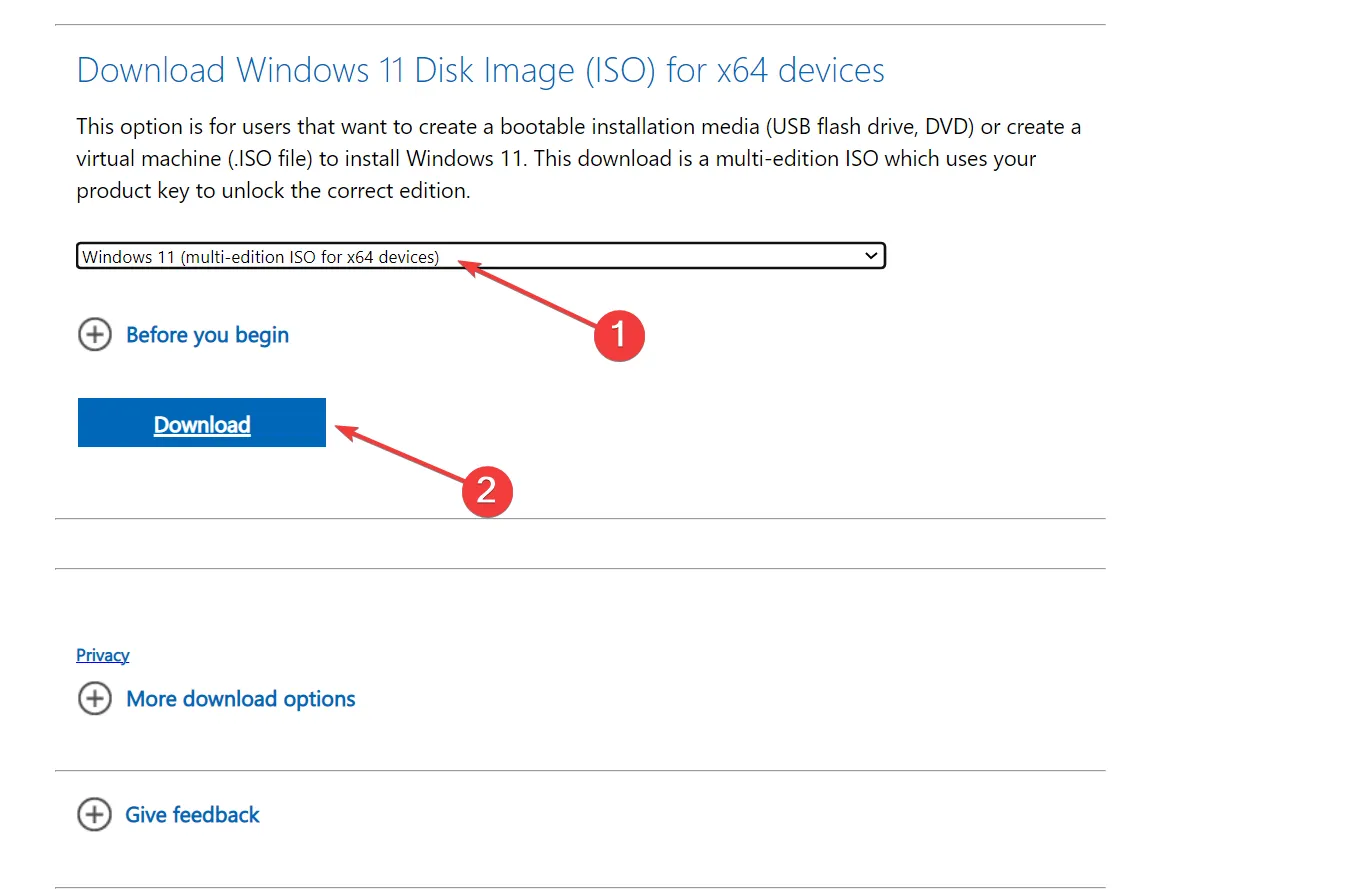
- 從下拉菜單中選擇產品語言,然後點擊確認。
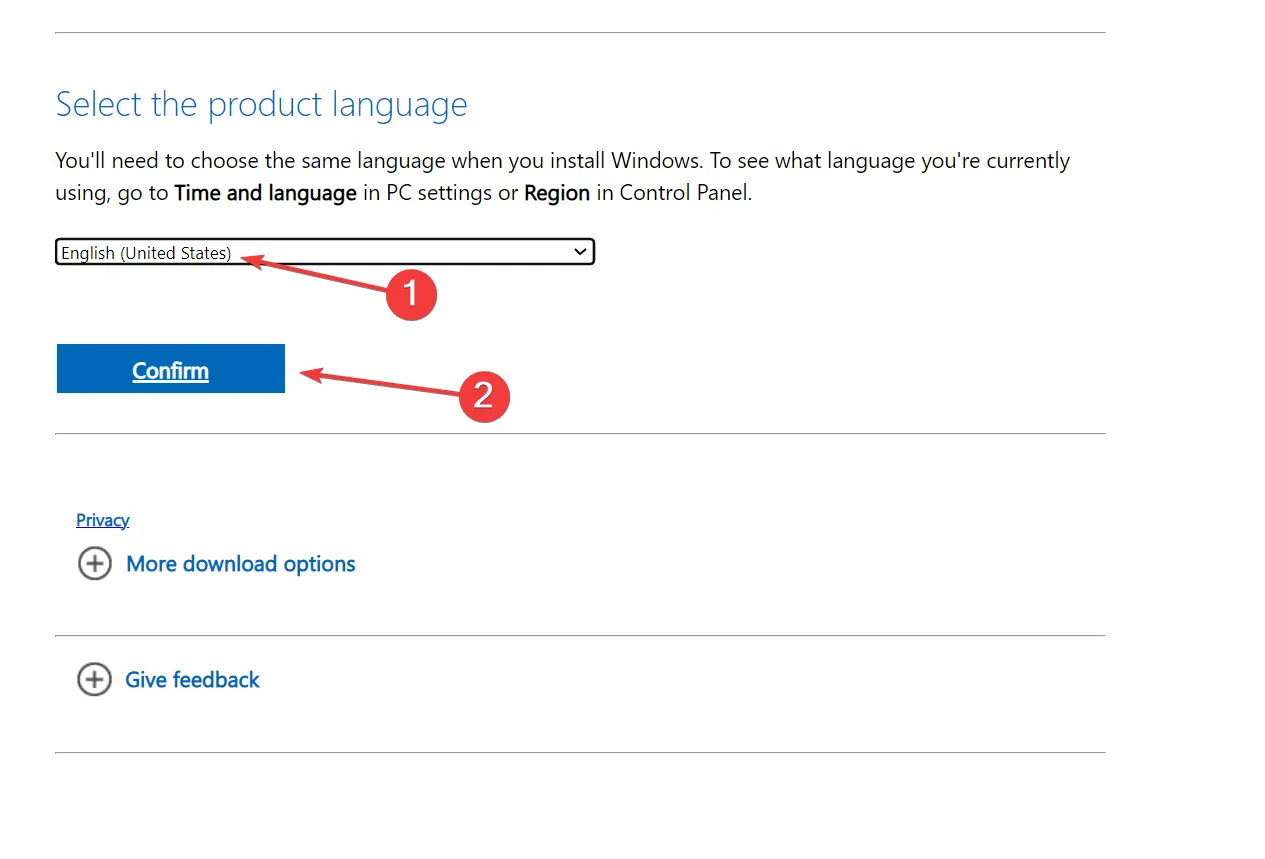
- 現在,單擊下載按鈕以獲取 Windows 11 ISO。
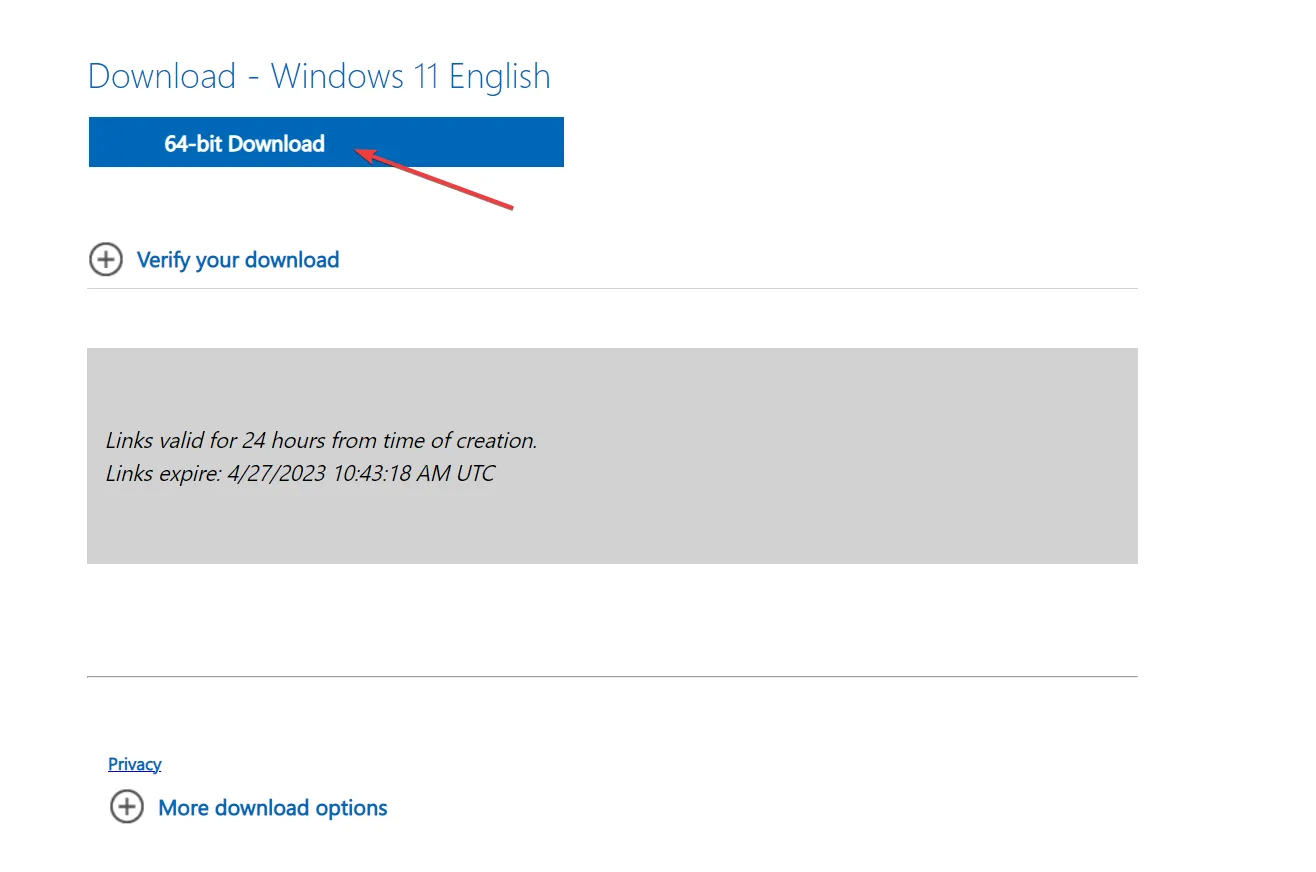
- 下載後,雙擊 ISO 文件,然後在確認提示中單擊“打開” 。
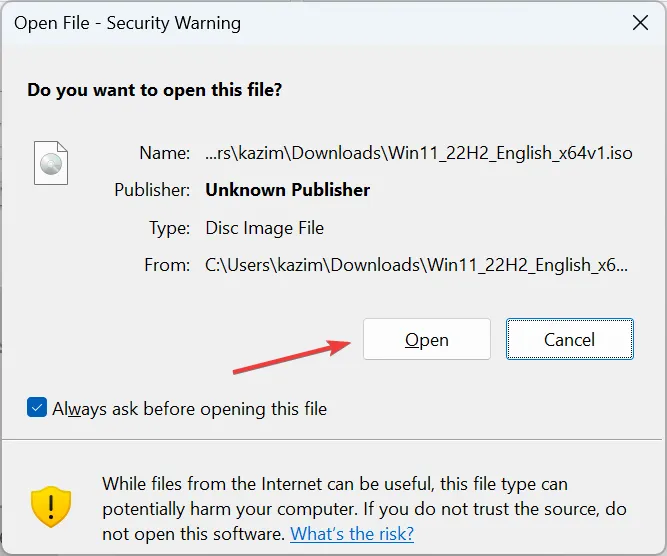
- 現在,運行setup.exe文件。
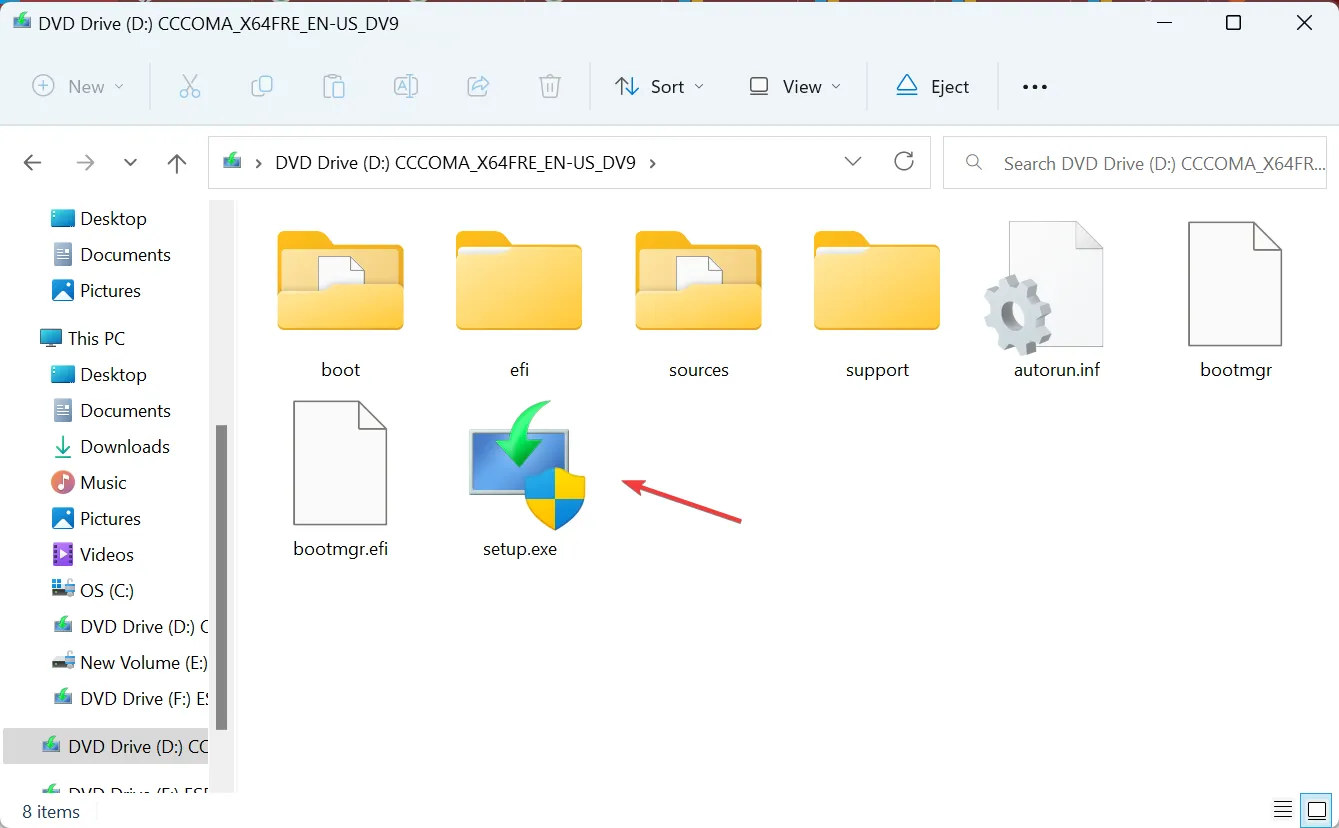
- 單擊下一步繼續。
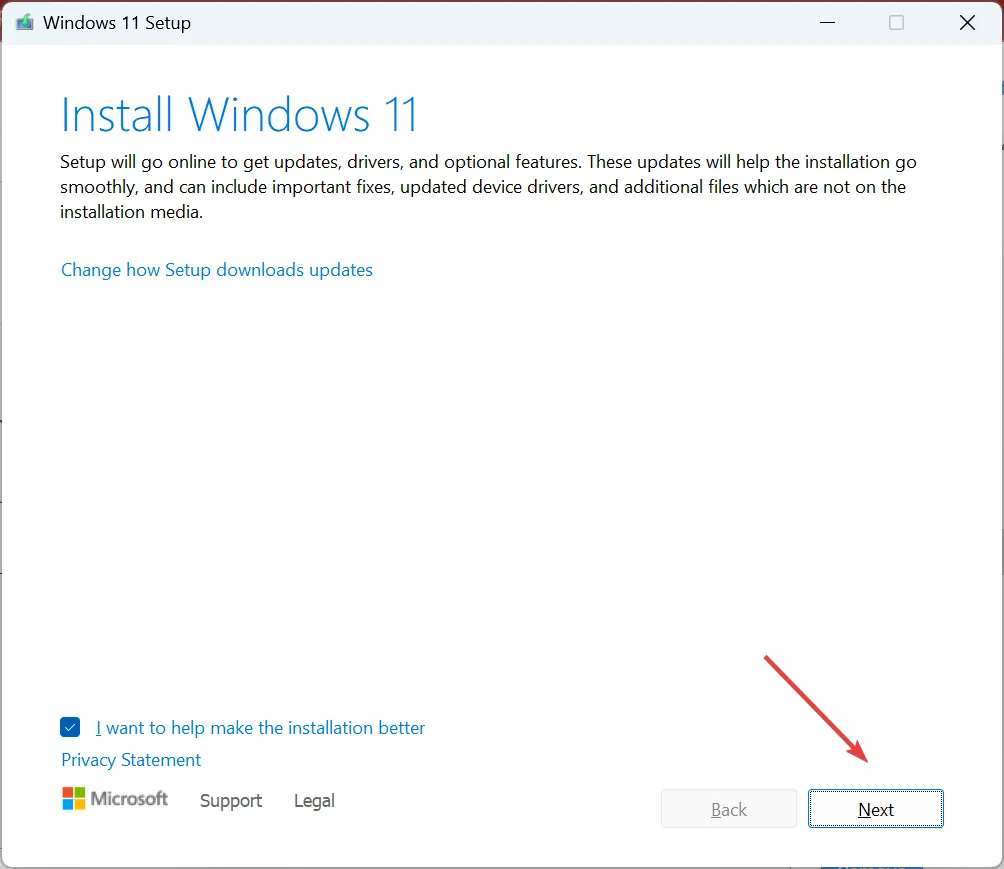
- 單擊接受以同意 Microsoft 的許可條款。
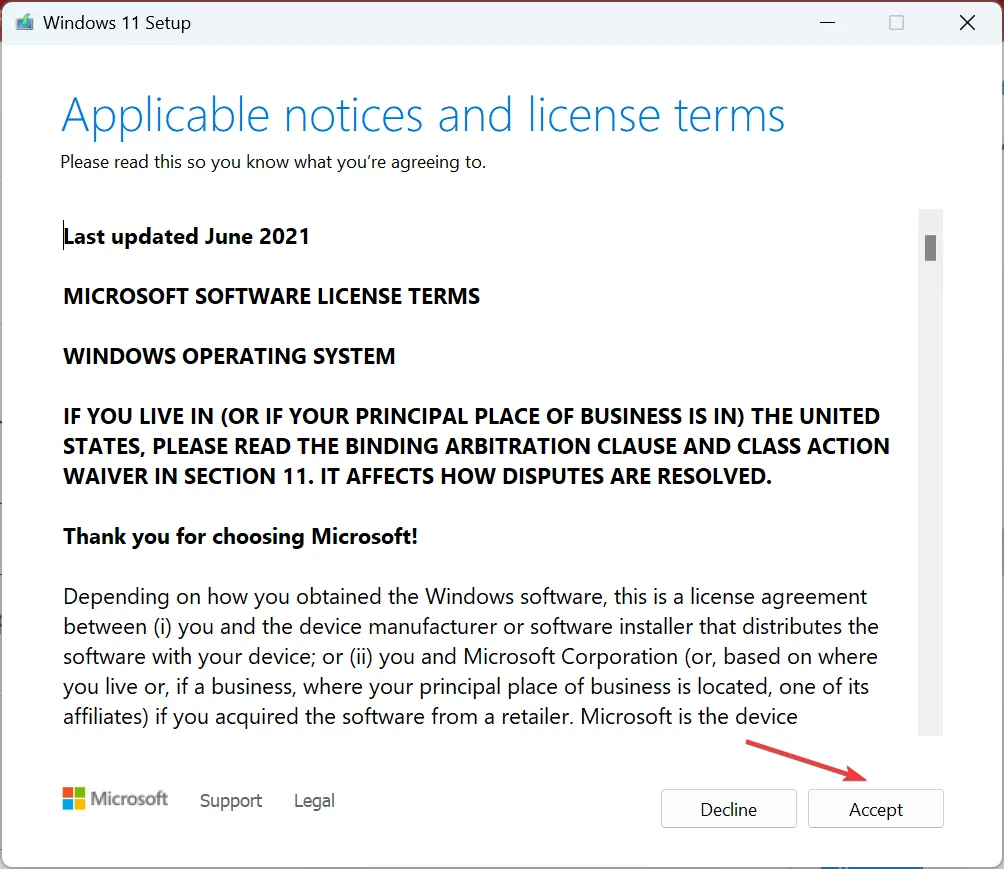
- 最後,確認設置為保留個人文件和應用程序,單擊安裝開始就地更新,並等待該過程完成。
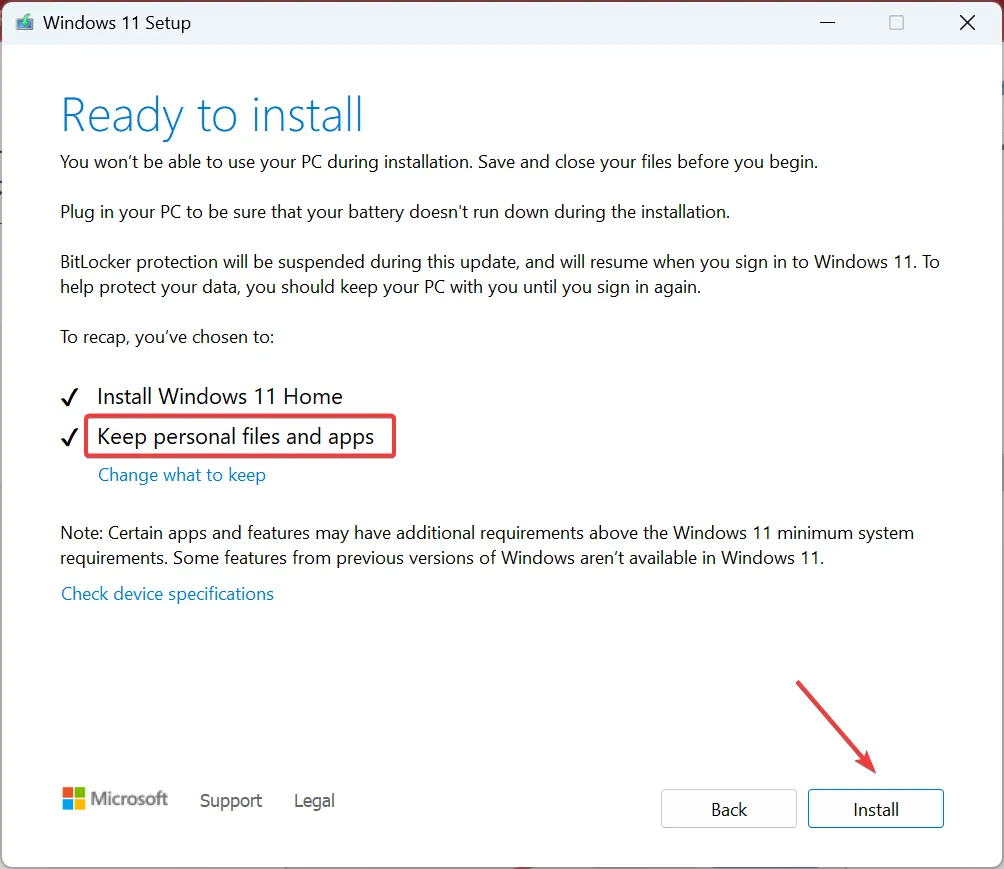
當其他方法都不起作用時,就地升級是解決 0x80096010 Windows 更新錯誤和其他問題的完美方法。最棒的是,您不會在此過程中丟失任何個人文件或應用程序。
修復錯誤後,不要忘記查看一些快速提示以提高 Windows 性能並使其比以往更快。
如有任何疑問或與我們分享其他解決方案,請在下方發表評論。



發佈留言